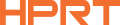
- HOME
- PRODUKT
- Merek
- DOWNLOADS
-
SOLUSI
By Application
By Industry
- KONTAKT
- ABOUT
- Website resmi kelompok
- LABEL DESIGNER
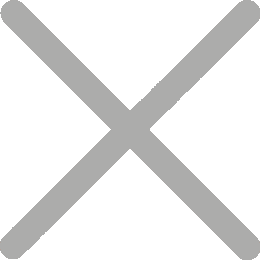
Tanda terima yang kabur dapat menyebabkan segala macam masalah - pelanggan mengedip untuk membaca total, kesalahan akuntansi, bahkan perselisihan garansi. Ini frustasi, tetapi inilah kabar baiknya: sebagian besar tanda terima kabur yang dihasilkan oleh Printer POS dapat diperbaiki dengan cepat. Artikel ini akan membantu Anda mengetahui mengapa tanda terima menjadi kabur atau memudar, bagaimana memperbaiki masalah dengan cepat, dan bagaimana mencegahnya di masa depan.
Taripan dapat menjadi daftar belanja, tiket antrian, slip ATM, atau bahkan dokumen logistik - dan sebagian besar dicetak pada printer termal. Sebuah tanda terima yang tidak dicetak dengan jelas dapat mengambil banyak bentuk. Anda mungkin memperhatikan:
Teks pucat atau ringan yang hampir tidak terlihat
Baris yang rusak atau hilang dalam barcode, kode QR, atau angka
Kepadatan cetak yang tidak merata, di mana beberapa area lebih gelap daripada yang lain
Karakter berwarna-warni atau berwarna-warni yang terlihat berantakan
Jika Anda mengandalkan tanda terima untuk menyimpan catatan, kepatuhan, atau kepuasan pelanggan, bahkan masalah kualitas cetak kecil dapat menyebabkan masalah besar.

Keterangan penerimaan tergantung pada campuran perangkat keras, kualitas kertas, dan pengaturan printer. Pelaku yang paling umum termasuk:
Debu, sisa kertas, atau penumpukan perekat dapat menghalangi panas dari mencapai kertas secara merata.
Kepadatan cetak yang rendah, ukuran kertas yang salah, atau pengaturan kecepatan yang tidak cocok dapat mempengaruhi kualitas cetak.
Kertas murah dapat menghasilkan cetakan yang tidak rata, sementara menggunakan kertas non-termal dalam printer termal tidak akan berfungsi.
Kertas termal bereaksi terhadap panas - terlalu banyak panas sebelum mencetak dapat pra-gelap kertas.
Roller yang tidak selaras atau gigi yang usang dapat menyebabkan tekanan yang tidak merata, yang mengakibatkan tanda terima yang kabur.
Driver atau firmware yang usang dapat menyebabkan perintah printer yang salah.
Printer portabel dengan baterai rendah atau daya yang tidak stabil tidak dapat menghasilkan panas yang konsisten untuk mencetak.
Tandaan yang pudar atau kabur biasanya berarti kepala cetak kotor atau usang. Jika pembersihan tidak membantu, Anda perlu memeriksa faktor lain seperti pengaturan printer dan kualitas kertas.
Berikut adalah cara mendapatkan tanda terima yang tajam dan jelas lagi:
Jika pembersihan tidak berhasil, masalahnya mungkin ada di pengaturan printer Anda. Dalam hal itu, cobalah menyesuaikan beberapa pilihan untuk mendapatkan hasil yang lebih baik.

Bahkan dengan kepala yang bersih dan pengaturan yang tepat, kertas berkualitas buruk atau tidak kompatibel masih dapat menyebabkan cetakan kabur.
Kertas yang tidak selaras atau roller kotor juga dapat menyebabkan tanda terima yang tidak rata atau kabur.
Jika cetakan uji masih kabur, Anda mungkin memiliki masalah digital. Driver atau firmware yang usang dapat mempengaruhi bagaimana printer Anda memproses perintah cetak.
Jika pembersihan tidak membantu dan kepala cetak terlihat usang, penggantian mungkin satu-satunya pilihan.
Jika Anda telah membersihkan kepala cetak, mencoba kertas baru, dan driver yang diperbarui tetapi tanda terima masih kabur, itu mungkin menunjukkan kesalahan mekanis yang lebih dalam - perhatikan tanda-tanda ini bahwa Anda membutuhkan bantuan profesional:
Sedikit perawatan pencegahan berjalan jauh:
Bersihkan secara teratur - sebulan sekali untuk printer tanda terima POS volume tinggi.
Gunakan kertas berkualitas tinggi yang direkomendasikan oleh Anda produsen printer termal.
Hindari suhu ekstrim saat menyimpan gulungan kertas.
Latihkan staf untuk memuat kertas dengan benar dan menangani peralatan dengan lembut.
Lakukan cetakan uji periodik untuk menangkap masalah lebih awal.
Jangan biarkan tanda terima yang kabur mempengaruhi pelanggan Anda. Ikuti langkah-langkah ini untuk mengembalikan cetak tajam. Dengan perawatan yang sedikit teratur, printer termal POS Anda dapat terus bekerja dengan lancar dan mencetak tanda terima yang jelas dan profesional setiap kali.
Perlu printer tanda terima yang tepat untuk POS Anda?
Jelajahi printer tanda terima HPRT yang andal untuk setiap pengaturan bisnis.